云端课堂-直播教学软件-云端课堂下载 v7.2.0官方正式版
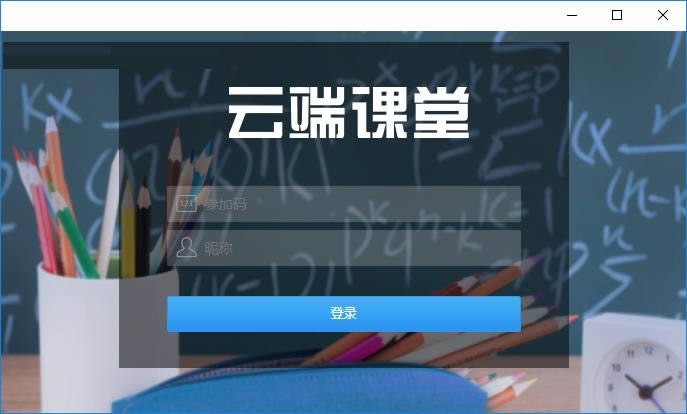
- 软件大小:查看
- 软件语言:简体中文
- 授权方式:免费软件
- 更新时间:2024-01-21
- 软件类型:国产软件
- 推荐星级:
- 运行环境:XP,Win7,Win8,Win10,Win11
| 云端课堂官方版是一款十分优秀的软件,云端课堂官方版拥有多个上课功能,可以随时随地查看需要的课程,快速搭建在线直播平台。有了这款软件,老师可以在电脑上上课,学生也可以通过电脑学习,操作起来也是非常简单的,被教育机构和培训机构广泛使用。 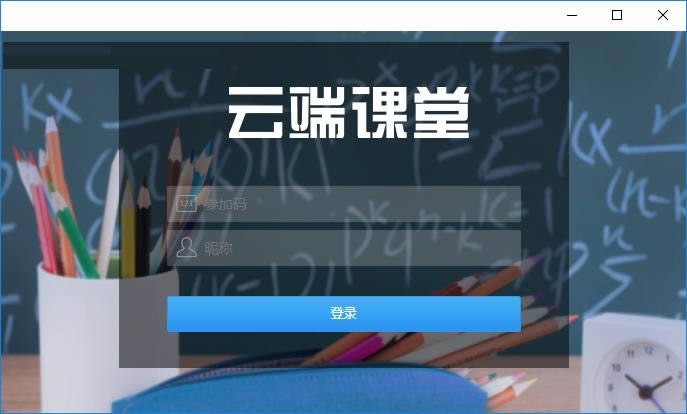 云端课堂软件功能 一站式教育平台 我们为您提供专业的教育直播、点播一站式解决方案,让您专注于内容及业务, 快速搭建在线直播平台不再是梦想 稳定流畅 高清画质 自建 CDN 网络并联合多套知名CDN , 覆盖各省市节点, 确保了用户在各种网络节点下的流畅观看体验 轻松集成 全端覆盖 提供从网页到 android、iOS 等的全端解决方案,简单集成 SDK 后即可快速上线 弹性架构 海量并发 经历过实际考验的海量数据承载能力,整体架构支持弹性扩容,轻松支持万级到十万级的在线直播需求 云端课堂软件特色 1、云端课堂官方版可以帮助老师在电脑上课,可以提供上课设置功能 2、可以在软件找到直播的功能,通过摄像头直播 3、也可以通过电子白板直播上课内容 4、提供更多的课件加载功能,你需要的课件都可以在软件上传 5、支持直播套餐,账户类型:免费账号 6、当前服务状态:正在服务 7、计费类型:人次计费 8、点播套餐也可以设置,可以在后台查看直播套餐用量 9、可以显示课堂人数,查看已经加入课堂的人数 10、支持峰值情况统计,显示最高峰上课人数 11、支持云点播功能,查看最近七天点播课程的人数 云端课堂安装方法 1、下载bjyclientinstaller.exe软件直接启动,这里是软件的安装语言 2、提示安装界面,点击下一步继续设置安装内容 3、请用户在使用提供的服务前仔细阅读本协 4、软件的安装地址就设置在C:Program Files (x86)bjcloud 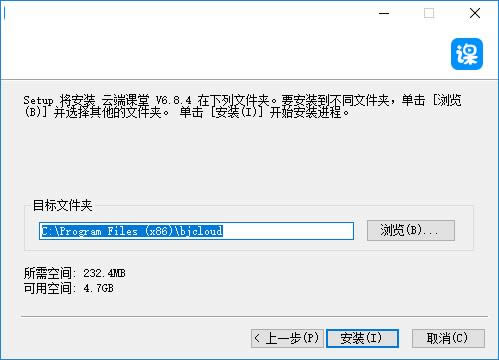 5、体会软件的安装进度界面,等待软件安装完毕吧 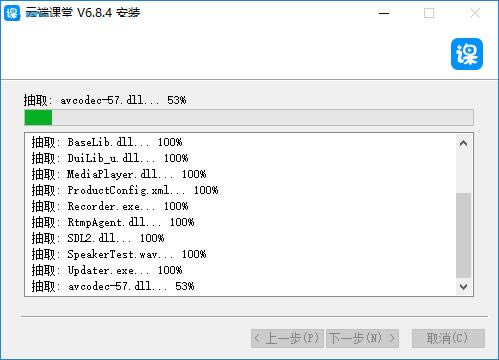 6、提示安装云端课堂安装完成,现在就点击完成退出软件 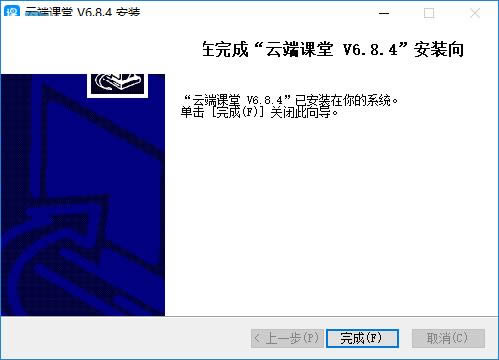 云端课堂使用方法 1、打开云端课堂软件,这里是软件的登录界面,小编没有参加码,所以不能使用软件 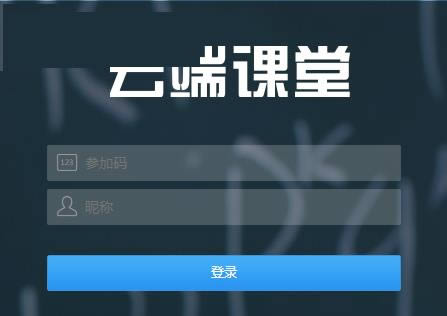 2、如果你有参加码,可以输入到软件,随后输入你的名字就可以登录 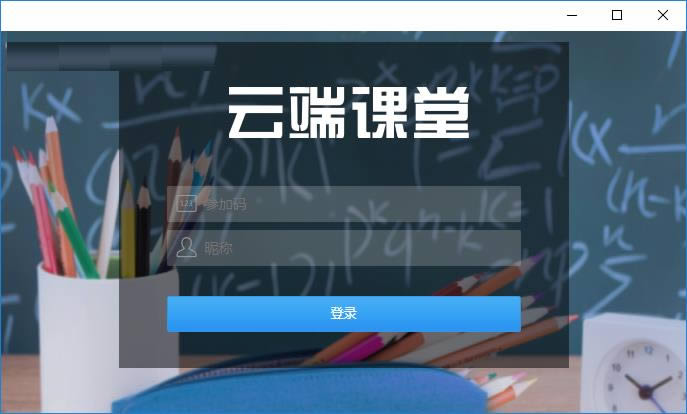 3、这里是直播设置功能,可以在这里编辑开始直播的时间,可以设置结束的时间 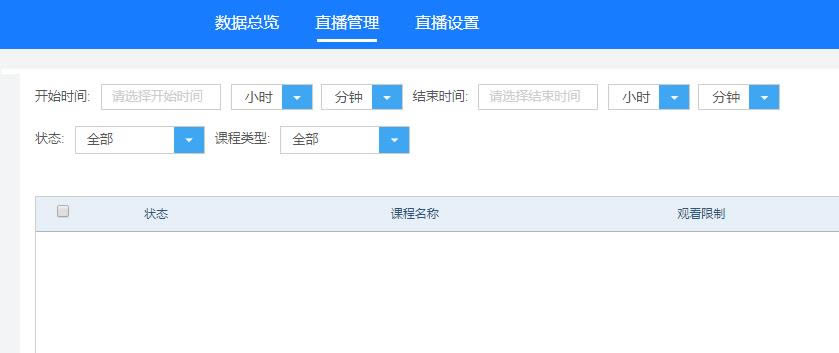 4、上传水印 水印只支持png格式图片,建议最佳图片尺寸:174*80,大小不超过100K设置的直播水印仅对后来添加的直播教室有效,可以设置显示或者隐藏,更改后下次打开后生效; 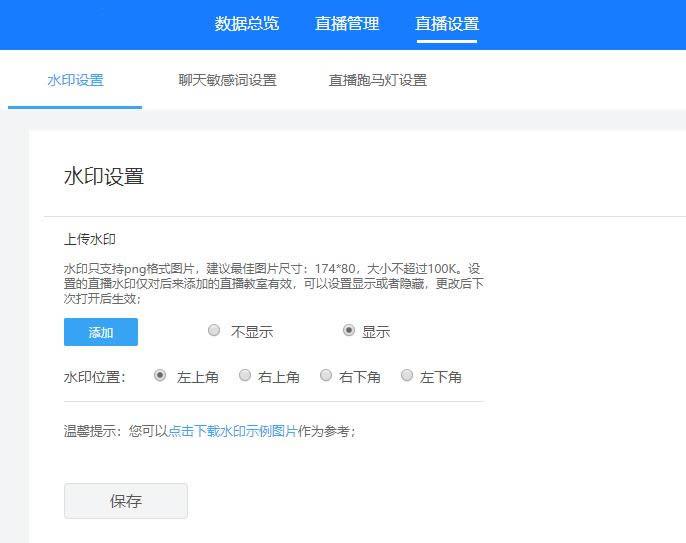 5、聊天敏感词设置 注意:添加的自定义敏感词会对直播中聊天信息进行过滤,对于账号下所有课程生效 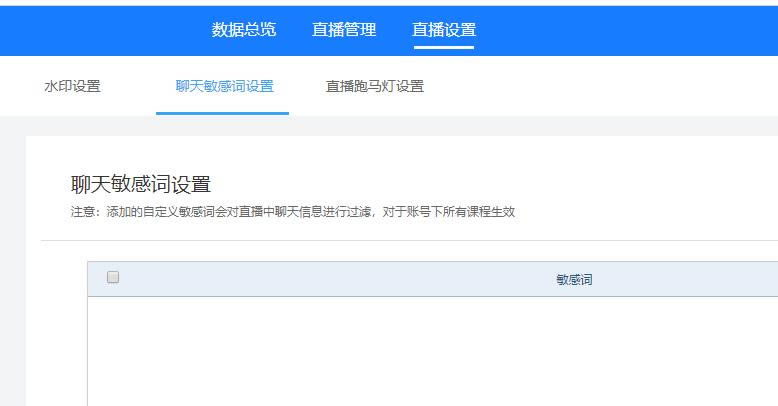 6、跑马灯显示 需要进行跑马灯集成后,打开显示开关才会在直播界面上显示出来 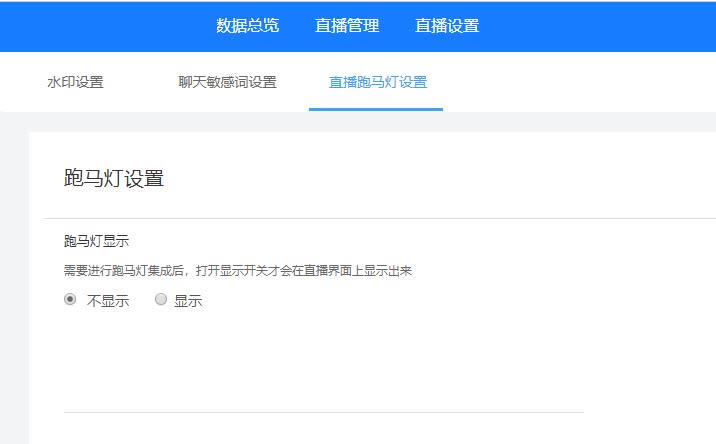 云端课堂常见问题 Q:使用云端录制多长时间可以生成回放? A:在课程结束后3-5小时即可生成回放。 Q:录课设置在哪里? A:电脑客户端正下方的“更多” 里面。 Q:录课的时候可以暂停吗? A:可以。 Q:在使用本地录制的时候操作比较卡顿怎么回事? A:在使用本地录制的时候可以右击电脑系统的任务栏空白处(或按下Ctrl+Alt+Del)启动任务管理器,点击“性能”选项,查看CPU或内存是否使用过高,如果CPU或内存使用过高,请退出运行的其他程序,腾出系统资源或更换设备或在正式课堂中使用云端录制。 云端课堂更新日志 1、修复bug 2、优化部分功能 电脑学习软件,可以很好的帮助提高孩子的学习成绩,老师们也可以来下载教育教学软件,辅助教学,提高教学质量。 |


